自己动手制作BIOS+UEFI方式的U盘启动盘
![]() 微wx笑
微wx笑 2021-07-22【常用工具】
2021-07-22【常用工具】
 4
4 0关键字:
U盘启动盘 BIOS UEFI
0关键字:
U盘启动盘 BIOS UEFI
一、关于U盘引导1、U盘BIOS(MBR)引导的必要条件:(1)必须是激活分区。(2)必须有主引导记录MBR和分区引导记录PBR.。(3)引导相关文件bootmgr和BCD。(4)PE系统的.WIM或.ISO文件2、U盘UEF
一、关于U盘引导
1、U盘BIOS(MBR)引导的必要条件:
(1)必须是激活分区。
(2)必须有主引导记录MBR和分区引导记录PBR.。
(3)引导相关文件bootmgr和BCD。
(4)PE系统的.WIM或.ISO文件
2、U盘UEFI引导的必要条件:
(1)必须是FAT16/32分区,是不是激活分区无所谓。
(2)与引导记录无关,只要是FAT16/32分区并且分区 表正常就可以了。
(3)EFI相关文件bootx64.efi、BCD。
(4)PE系统的.WIM或.ISO文件
二、制作BIOS+UEFI方式启动U盘微PE步骤:
1、给U盘分区成FAT16或FAT32格式(可以分成两个分区: 一个FAT和一个EXFAT)
可以使用BOOTICE分区,详细见后面。FAT分区为激活主分区。
2、将后面BIOS+UEFI目录结构包括文件拷贝至FAT分区,官方微PE我们只需要WEPE64.WIM
其他文件不需要!!!
3、分别编辑\BOOT\BCD和 \EFI\MICROSOFT\BOOT\BCD文件添加WIM启动项。
编辑方式详见后页
三、分别讲解一下BIOS启动、UEFI启动、BIOS+UEFI启动 U盘的目录结构:
1、BIOS引导U盘文件目录结构:
根目录
├─boot --------------------------------启动文件目录
│ │ BCD --------------------------------传统BIOS启动所需BCD菜单文件 ▲
│ │ boot.sdi --------------------------------UEFI/BIOS启动都需要
│ ├─fonts --------------------------------传统BIOS启动字体文件目录(不影响启动)
│ │ chs_boot.ttf
│ │ wgl4_boot.ttf
│ └─zh-cn --------------------------------传统BIOS启动中文显示用的目录(不影响启动)
│ bootmgr.exe.mui
│
├─bootmgr -------------------------位于根目录传统BIOS下的启动光盘的引导文件,适合x64+x86
├─WEPE---------------------------------PE目录
│ WEPE64.WIM---------------------64位PE
│ WEPE32.WIM---------------------32位PE
注解:
这样看来只要有以上4个文件就可以BIOS方式启动PE了!四个文件分别是:
\boot\bcd
\boot\boot.sdi
bootmgr
\WEPE\WEPE64.wim
是不是很简单!!!!当然你拷贝这四个文件到U盘还要满足:
(1)目录结构要正确。(2)必须是激活的主分区。(3)MBR、PBR、BCD文件按要求检查和设置
2、UEFI引导U盘文件结构:
根目录
├─boot --------------------------------启动文件目录
│ │ boot.sdi --------------------------------UEFI/BIOS启动都需要
├─efi--------------------------------UEFI启动目录 ◆
│ ├─zh-cn --------------------------------UEFI启动中文显示用的目录(不影响启动)
│ │ bootia32.efi.mui
│ │ bootx64.efi.mui
│ ├─boot--------------------------------UEFI启动文件目录 ◆
│ │ bootia32.efi--------------------------------IA32构架的启动文件 ◆
│ │ bootx64.efi--------------------------------X64构架的启动文件
│ 计算机默认引导文件准确的说:“Bootx64.efi 可以是
│ Bootmgfw.efi改名而来,也可以是其他任意有效的efi程序”
│ └─microsoft-------------------------------UEFI启动目录
│ ├─fonts --------------------------------UEFI启动中文字体文件目录(不影响启动)
│ │ chs_boot.ttf
│ │ wgl4_boot.ttf
│ └─boot---------------------------------UEFI启动菜单目录
│ BCD-------------------------------UEFI启动菜单
│ bootmgfw.efi----------------Windows默认引导文件
├─WEPE---------------------------------PE目录
│ WEPE64.WIM---------------------64位PE
│ WEPE32.WIM---------------------32位PE
注解:
这样看来只要有以上5个文件就可以BIOS方式启动PE了!四个文件分别是:
\boot\boot.sdi
\EFI\BOOT\BOOTX64.EFI
\EFI\MICROSOFT\BOOT\BCD
\EFI\MICROSOFT\BOOT\BOOTMGFW.EFI
\WEPE\WEPE64.wim
是不是很简单!!!!当然你拷贝这5个文件到U盘还要满足:
(1)目录结构要正确。(2)必须是FAT16/32分区。(3)主板支持UEFI启动。
3、BIOS+UEFI启动
根目录
├─boot --------------------------------启动文件目录
│ │ BCD --------------------------------传统BIOS启动所需BCD菜单文件 ▲
│ │ boot.sdi --------------------------------UEFI/BIOS启动都需要
│ ├─fonts --------------------------------传统BIOS启动字体文件目录(不影响启动)
│ │ chs_boot.ttf
│ │ wgl4_boot.ttf
│ └─zh-cn --------------------------------传统BIOS启动中文显示用的目录(不影响启动)
│ bootmgr.exe.mui
├─efi--------------------------------UEFI启动目录 ★
│ ├─zh-cn --------------------------------UEFI启动中文显示用的目录(不影响启动)
│ │ bootia32.efi.mui
│ │ bootx64.efi.mui
│ ├─boot--------------------------------UEFI启动文件目录 ◆
│ │ bootia32.efi--------------------------------IA32构架的启动文件 ◆
│ │ bootx64.efi--------------------------------X64构架的启动文件 │ │ 计算机默认引导文件“Bootx64.efi 可以是 Bootmgfw.efi改名而来,也可以是其他任意有效的efi程序”
│ └─microsoft-------------------------------UEFI启动目录 ◆
│ ├─fonts --------------------------------UEFI启动中文字体文件目录(不影响启动)
│ │ chs_boot.ttf
│ │ wgl4_boot.ttf
│ └─boot---------------------------------UEFI启动菜单目录 ◆
│ BCD-------------------------------UEFI启动菜单 ◆
│ bootmgfw.efi----------------Windows默认引导文件
│
│
│─bootmgr -----------------------传统BIOS下的引导文件,适合x64+x86 ▲
注解:
BIOS+UEFI必须的文件有9个
\boot\bcd------------------------------------------------------------ BIOS传统方式必需
\boot\boot.sdi----------------------------- --------------------------(两种方式共用) BIOS+UEFI必须
bootmgr ---------------------------------- ------------------------ BIOS传统方式必需
\EFI\BOOT\BOOTX64.EFI------------------------ ----------------- UEFI方式必需
\EFI\MICROSOFT\BOOT\BCD----------------------------------- UEFI方式必需
\EFI\MICROSOFT\BOOT\BOOTMGFW.EFI ---------------------UEFI方式必需
\WEPE\WEPE64.wim (两种方式共用)-------------------------PE镜像文件(两种方式共用)
四、BIOS+UEFI方式详细制作步骤:
1、 分区
将U盘分成:FAT分区+EXFAT分区
启动BOOTICE工具软件“目标磁盘”选择U盘
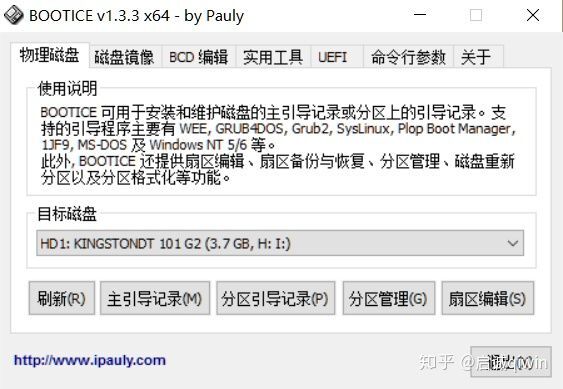
点击“分区管理”----“重新分区”
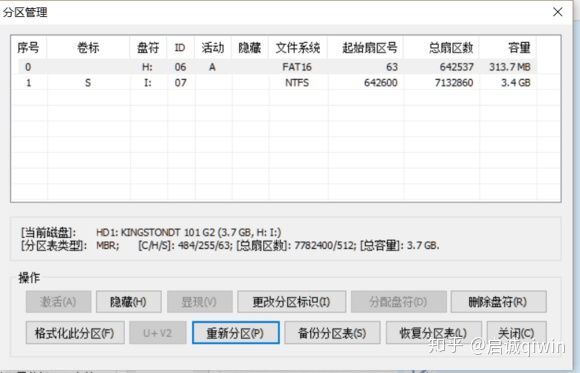
按照下图分成两个分区FAT+EXFAT
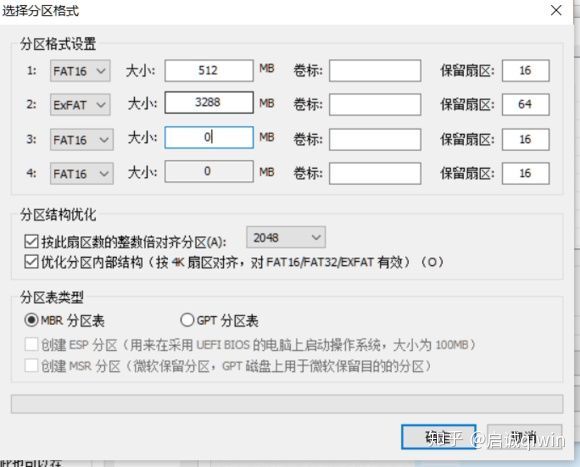
2、拷贝文件 将这9个文件拷贝到FAT分区
\boot\bcd----------------------------------BIOS传统方式必需,可由\WEPE\B64I改名获得
\boot\boot.sdi--------------------------(两种方式共用,可由\WEPE\WEPE.SDI改名获得) BIOS+UEFI必需
bootmgr ---------------------------------- ------------------------ BIOS传统方式必需,WINDOWS8根目录下获得
\EFI\BOOT\BOOTX64.EFI------------------- ----------------------UEFI方式必需,
\EFI\MICROSOFT\BOOT\BCD----------------------------------- UEFI方式必需
\EFI\MICROSOFT\BOOT\BOOTMGFW.EFI ---------------------UEFI方式必需
\WEPE\WEPE64.wim (两种方式共用)-------------PE镜像文件(两种方式共用) 微PE中获取
3、查看MBR、PBR以及修改BCD文件。
运行BOOTICE,目标磁盘选择U盘。点击 “主引导记录”
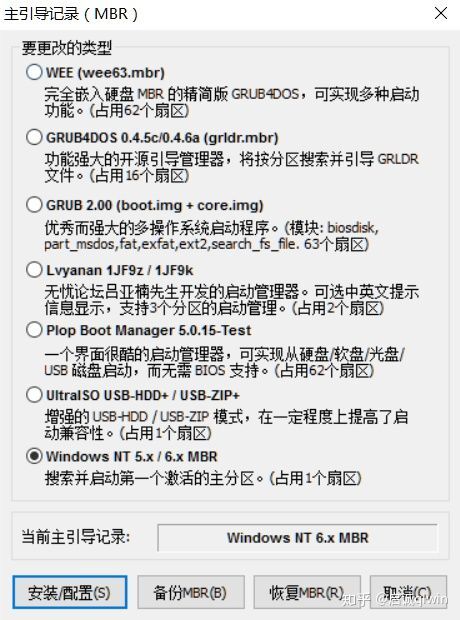
如上图选择 并点击 安装/配置 选择 6.X 确定。
返回第一页面 点击 分区引导记录“”

选择BOOTMGR 点击安装/配置
至此完成MBR和PBR的配置。
编辑 \BOOT\BCD文件
传统BIOS启动所需BCD文件
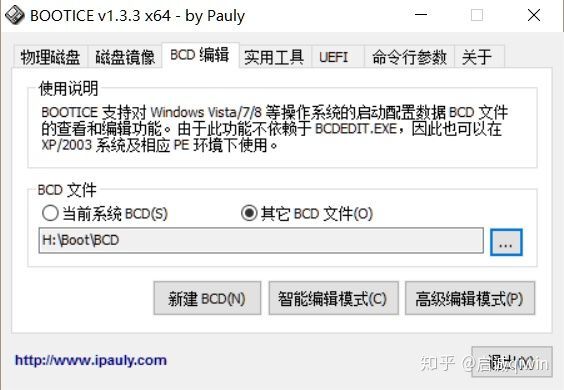
选择好BCD文件,我的U盘是H盘 H:\BOOT\BCD
点智能编辑模式进入,并且按照下图配置并保存。
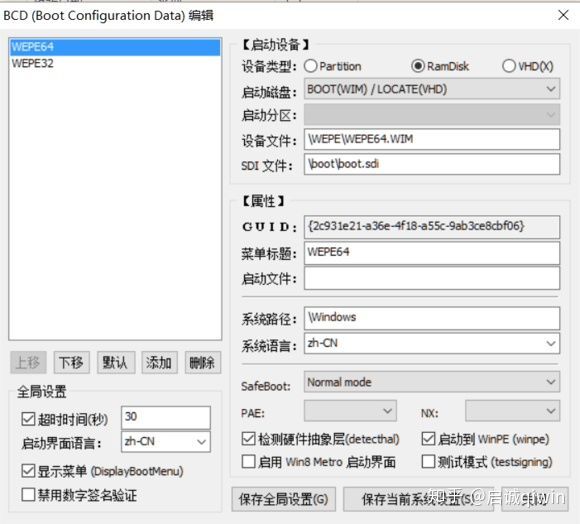
编辑\EFI\MICROSOFT\BOOT\BCD
UEFI启动所需BCD文件
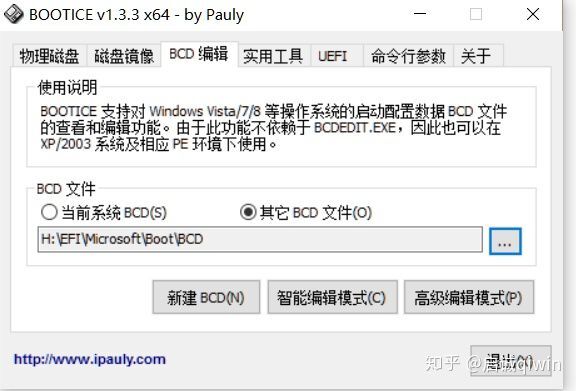
选择好BCD文件,我的U盘是H盘 H:\EFI\MICROSOFT\BOOT\BCD
点智能编辑模式进入,并且按照下图配置并保存。
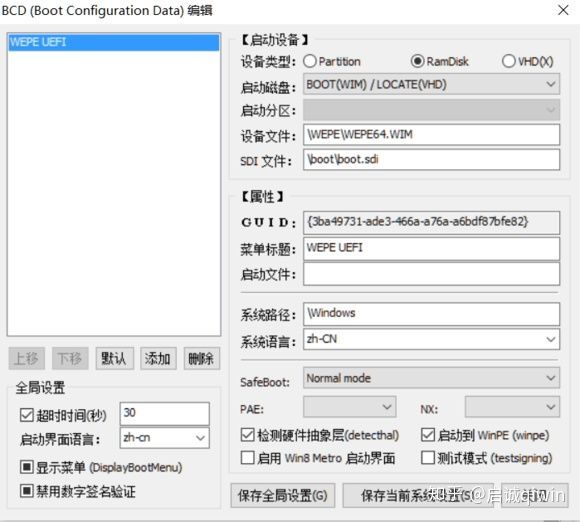
完成所有设置。
本文为转载文章,版权归原作者所有,不代表本站立场和观点。








